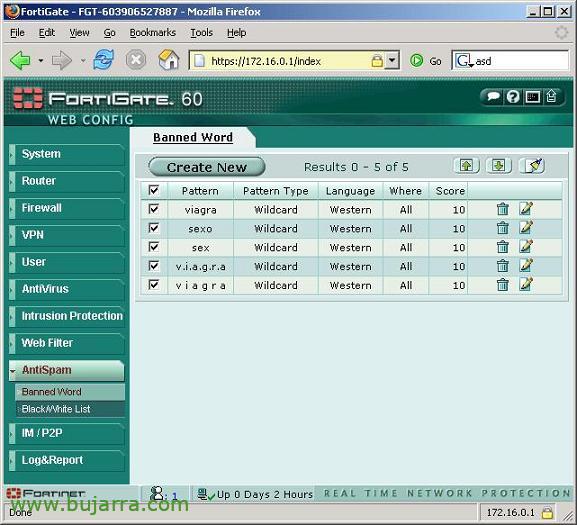
Crear un filtre AntiVirus, AntiSpam, Filtre de contingut paraules/webs, bloquejar missatgeria instantanea o programes P2P mitjançant un Perfil de Protecció o Protection Profile a Fortigate
El primer de tot, ya que tenemos un firewall que permite todo este tipo de servicios, los habilitaremos o usaremos. Para esto, tenemos que crear un “Protection Profile” y habilitar todo lo que nos interese, posteriormente tendremos que asignar este perfíl a una regla del firewall.

Entonces, anem a “Firewall” > “Protection Profile”, li indiquem un nom, y más abajo entramos en cada parte, en la de “Anti-Virus”, que protocolos queremos que nos analice, en este ejemplo analizará antivirus en los protocolos: HTTP, FTP, POP3, SMTP, IM (Instant Messenger – Mensagería Instantánea). Además bloqueará ciertas extensiones de ficheros en los protocolos HTTP y FTP ya que he marcado en “File Pattern”, para indicar que extensiones queremos bloquear se haría desde el menú de la izquierda > “AntiVirus” > “File Pattern”. Es importante marcar en HTTP y en FTP el check de “Comfort Clients” ya que esto hace que para el usuario no sea tan incomodo esto de tener un FW en el mitjà i que l'analice els ficheros, por que si alguién se vol bajar un fichero de 10Mb el usuario se pensa que no se està baixant ya que la barra de progrés no se le mou perquè el que se lo està baixant és el FW, després correrá la barra de progrés des del FW hasta el PC client y apenas tardará uno o dos segons. Así que mejor marcar ese check.

Més avall, en “Spam Filtering” es donde habilitaremos la función AntiSpam del firewall, seleccionaremos que protocolos de correo volem que nos mire, yo selecciono los que usaré POP3 y SMTP. Le podemos marcar que mire en las Black/White List (listas blancas y negras) si un correu es SPAM o no, checkeando: “E-mail address BWL check”, y también interesante el puntuo de palabras, marcando el check de “Banned word check”, esto lo que hace es mirar en un listado de palabras que pongamos (en el menú de la izquierda en “AntiSpam” > “Banned word”), aquí crearemos una serie de palabras y a cada una la daremos una puntuación, per exemple 10 puntos a cada palabra, y aquí en “Threshold” le daremos la puntuación total para clasificar un mail, per exemple 20. Si tenemos la palabra SEX que vale 10 puntos, y la palabra VIAGRA con otros 10, cuando el total llegue a 20 puntos las bloqueará y clasificará el mail como SPAM.

A la part de “Web Filtering” haremos bloqueos de webs, ya sea por contenido de palabras, al igual que el SPAM para el correo, esto para las webs, podemos bloquear ciertas palabras, o conjunto de ellas con el “Threshold”, en el meu exemple, le pongo con 20 puntos que no me deje ver webs con palabras de ese contenido. Seria marcando “Web Content Block” al protocol HTTP y le ponemos una puntuación. En “Web URL Filter” podem bloquear certes webs, la direcció URL, p. ex: http://www.bujarra.com que no la pueda ver. Estás configures se hacen en el menú de la izquierda, en “Web Filter”. Ya guardamos este perfíl, ara anem a configurar totes les opcions d'AntiVirus, AntiSpam y Web Filtering.

En “AntiVirus” > “File Pattern” és on indicarem que extensions de fichero bloquejarem i havien creat aquest perfil anteriorment. Marcamos con “Enable” para que no ens deixem bajarnos d'internet aquestes extensions o per correu…

En “AntiVirus” > “Config”, És on diem a altres de que el antivirus analice viruses, que tipus de programari o categoria també volem que ens parem, per exemple: Adware, dialers, keyloggers, eines de hacking… lo normal es habilitar todas, ya que normalment para nosaltres sempre és el mateix un virus que un adware o una barra d'aquestes incomodes per a l'Internet Explorer…

En “Web Filter” > “Content Block” és on crearem les paraules prohibides per que no pugui navegar a webs que aparezcan estàs. A cada paraula la daremos una puntuació i quan llegue al total que le indicem en el “Protection Profile” no nos dejará visitar esa web. Para crear una palabra prohibida, punxem en “Create New”.

En “Pattern” ponemos la palabra prohibida y en “Score” la puntuación que le queremos dar, lo normal es dar a cada palabra una puntuación por igual, todas a 10, posem en “OK”.

Y por exemple yo he puesto dos, “sexo” y “futbol”, cada una con puntuación de 10. Y como en el “Protection Profile” puse que cuando alguna web llegue a una puntuación de 20 no me la deje ver, després la comprovarem si es cierto o no.

En “Web Filter” > “Filtre d'URL” és on bloquejarem l'accés a determinades webs, si volem que els nostres usuaris no hi puguin accedir, crearem una de nova prement a “Create New” i l'interessant és tenir un llistat d'elles (webmessenger.msn.com…), però perquè això funcioni, també, lògicament abans, en el “Protection Profile”, hem hagut de marcar la casella de “Web Filtering” > “Web URL Filter”.

Un cop configurat tot, hem d'aplicar-ho, bé, a qui?, doncs a tots els que naveguen a Internet des del nostre tallafocs, ¿no? que tinguin aquesta protecció d'AntiVirus, AntiSPAM, Bloqueig de webs per paraules, per URL… Per a això hem d'aplicar-ho sobre la regla del tallafocs que ens permet la sortida a Internet; anem a “Firewall” > “Policy” i sobre l'existent de “INTERNAL -> WAN” l'editarem prement la icona  .
.

Hem d'habilitar la casella de “Protection Profile” i buscar el perfil que hem creat abans, que era: PerfilANTIVIRUSiANTISPAM. Posem en “OK” perquè s'apliqui immediatament aquesta regla.

Vemos que en el camp de “Profile” nos indica que ya tiene el nuestro. Bé, ara vam a provar si realment funciona. Per exemple, para provar si l'antivirus està funcionando, existe en internet una web para probarlo (http://www.eicar.org/anti_virus_test_file.htm). En esta web podem bajarnos aquests fitxos i comprovar per diferents protocols si tot funciona, per exemple, probar a bajarlos por HTTP, FTP… el fichero eicar no es un virus, simplement es un test, así que no tengáis miedo. Si todo lo hemos configurado bien, debe de indicarlo.

También podemos probar lo de las paraules prohibides. Recordemos que he puesto a cada palabra 10 punts y eran “futbol” y “sexo”, i el bloqueig cuando se llege a 20 punts o más. Probamos en Google a buscar una de elles, per exemple “futbol” i veem que tot funciona bé, si ara la busqueda en Google la facem amb dos de les paraules com els resultats ens mostren esas dos paraules, ja que nos lo bloqueem i ens indica el motiu. Si no vemos claro el motiu o queremos, todos aquests missatges d'advertència se poden personalitzar, traducir…

Bé, para personalizar qualsevol missatge, ens vamos de nou al firewall, i a “System” > “Config”. El que volem si per exemple es editar aquest anterior que me ha dado, el de paraules prohibides en pàgines webs, editamos el de “HTTP” > “Banned word message” i posem en  .
.

Ponemos el code HTML que nos interessa con las variables que usa fortigate, simplement con ver el codi se entiende, és força simple. O si no, direcamente traducimos lo que ponga. Donem a “OK” y comprobamos que saldría ahora.

Ahora este seía mi error, más claro, con el logotip de la empresa y en castellano.

Y ya por último a part del AntiVirus y el filtro de contenidos, tenemos el servicio de AntiSpam, en “AntiSpam” > “Banned Word” es donde crearemos al igual que las palabras prohibidas, las palabras que si vienen en un mail las considerará SPAM cuando alcancen una puntuación. Posem en “Create New”.

I en “Pattern” ponem la paraula en sí, típica de SPAM es “viagra”, “doctor”, “sexe”… les ponem una puntuació y “OK”.

Este seria mi listado de palabras, ya que en el perfíl de antes hemos habilitado el AntiSpam, en el “Protection Profile”.

I en “AntiSpam” > “Black/White List”, podem bloquejar correus de gent que creiem que és SPAM, o directament direccions IP del servidor de correo origen, tot això des de “IP Address” o “E-mail Address”, creandolas en “Create New”.










































